Apple Music sam stavio na prvu zabavu prošlog vikenda. Sa godinama naših gostiju u rasponu od kasnih 20-ih do ranih 50-ih, na kraju se pojavila živa rasprava o odabiru glazbe. Srećom, uz Up Next, uspjeli smo zadržati mir i plesni podij gužvu. Ako ne znate za ovu korisnu značajku usluge Apple Music, dopustite mi da vam pokažem različite načine na koje vam omogućuje da stavite u redove pjesme, albume i popise za reprodukciju bez ubijanja albuma ili popisa za reprodukciju koji se trenutno reproducira.
Prilikom slušanja albuma ili popisa za reprodukciju, Naprijed Sljedeći omogućuje vam izradu popisa koji se nalazi između trenutne reprodukcije pjesme i sljedeće pjesme u albumu ili popisu pjesama. To je sjajan način stvaranja popisa za reprodukciju bez formalnosti stvaranja popisa za reprodukciju - ili prekida trenutnog zastoja.
Možete dodavati pojedinačne pjesme pomoću Up Next ili cijelih albuma ili popisa za reprodukciju. Bez obzira na to, dodirnite gumb Trostruka točka More i dodirnite Add to Up Next . Sada ćete imati sljedeći popis za reprodukciju koji će se nalaziti između trenutačne pjesme i ostatka albuma ili popisa za reprodukciju koji slušate.
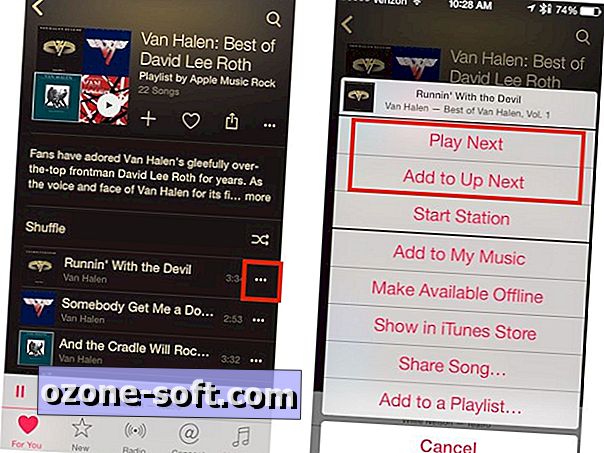
Ako odaberete Add to Up Next za još jednu pjesmu, album ili popis za reprodukciju, bit će dodan na dno vašeg redoslijeda. Alternativno, možete odabrati Play Next iz izbornika More kako biste dodali izbor na vrh vašeg Reda gore.
Da biste vidjeli svoj red do sljedećeg popisa, dodirnite miniplayer bar Now Playing, a zatim gumb s popisom na desnoj strani. Prikazat će vam se popis pjesama kao Povijest, Sada se reproducira i Gore dalje. Iz tog prikaza možete redoslijediti red do sljedećeg popisa, ukloniti pojedinačne pjesme s njega ili izbrisati sve iz njega. Da biste promijenili redoslijed pjesama, dodirnite i držite gumb za hamburger uz desni rub zapisa, a zatim ga povucite i ispustite na novo mjesto. Da biste uklonili pjesmu, prijeđite prstom ulijevo i dodirnite gumb Ukloni koji se pojavljuje. A da biste izbrisali sve iz vašeg redoslijeda Gore sljedeći za početak, dodirnite mali gumb Očisti na vrhu popisa Up Next.
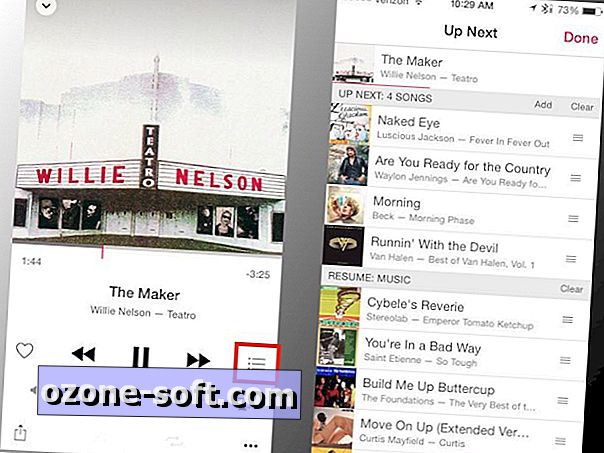
Pokraj gumba Očisti nalazi se gumb Dodaj koji možete koristiti za dodavanje pjesama, albuma ili popisa za reprodukciju na sljedeći način. To vas dovodi do prikaza Dodaj glazbu gdje pregledavate svoju lokalnu glazbu ili pretražujete Apple Music u cjelini radi odabira koje želite dodati na sljedeći način. To vam štedi od potrebe za dodirom na gumb Više, a zatim na Dodaj sljedeći gumb da biste nešto dodali gore. Prikaz Dodaj glazbu može biti prikladan ako imate veliku lokalnu knjižnicu na vašem iPhoneu ili iPadu, ali budući da ne smatram da je lakše pregledavati ili pretraživati Apple glazbu bez prolaska kroz prikaz Dodaj glazbu.
Ako ste više slušatelj radija nego graditelj popisa pjesama, naučite kako pronaći pune ponovljene emisije Beats 1 radio emisija.













Ostavite Komentar